Hướng dẫn điều chỉnh xem trực tiếp trên màn hình cục bộ Hikvision
Hướng dẫn cách điều chỉnh chế độ xem trực tiếp trên màn hình cục bộ của hệ thống giám sát Hikvision, đảm bảo quan sát rõ ràng và tiện lợi.
Ngày đăng: 22-05-2024
1,088 lượt xem
Giới thiệu
- Thứ tự mặc định xem trực tiếp các camera trên màn hình cục bộ được xác định bởi thứ tự thêm camera. Cài đặt Live View có thể được tùy chỉnh theo các nhu cầu khác nhau. Bạn có thể cấu hình giao diện đầu ra, thời gian dừng hiển thị, tắt tiếng hoặc bật âm thanh, vị trí kênh, v.v..
Các bước cấu hình
- Vào giao diện cấu hình Live View
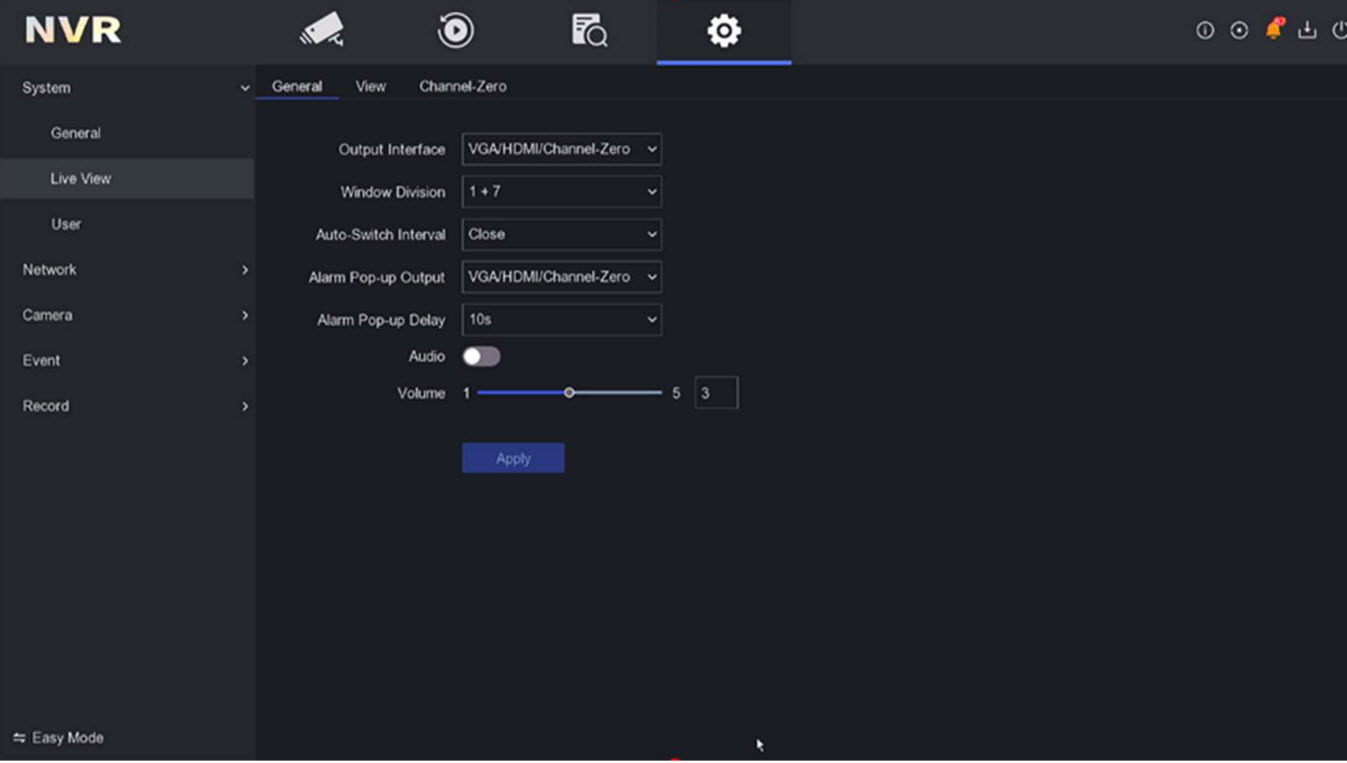
- Output Interface: Chỉ định đầu ra để cấu hình cài đặt cho. HDMI 1, HDMI 2 và VGA.
- Window Division: Chỉ định chế độ cửa sổ số kênh hiển thị sẽ được sử dụng cho Live View.
- Auto-Switch Interval: Thời gian bằng giây giữa các lần chuyển kênh khi bật chế độ tự động chuyển đổi xem trực tiếp
- Enable Audio: Bật/Tắt âm thanh khi xem trực tiếp
- Volume: Điều chỉnh âm lượng của chế độ xem trực tiếp, phát lại và âm thanh hai chiều cho giao diện đầu ra đã chọn.
- Alarm Pop-up Output: Chỉ định đầu ra để hiển thị video sự kiện.
- Alarm Pop-up Delay: Thời gian số giây để hiển thị màn hình sự kiện.
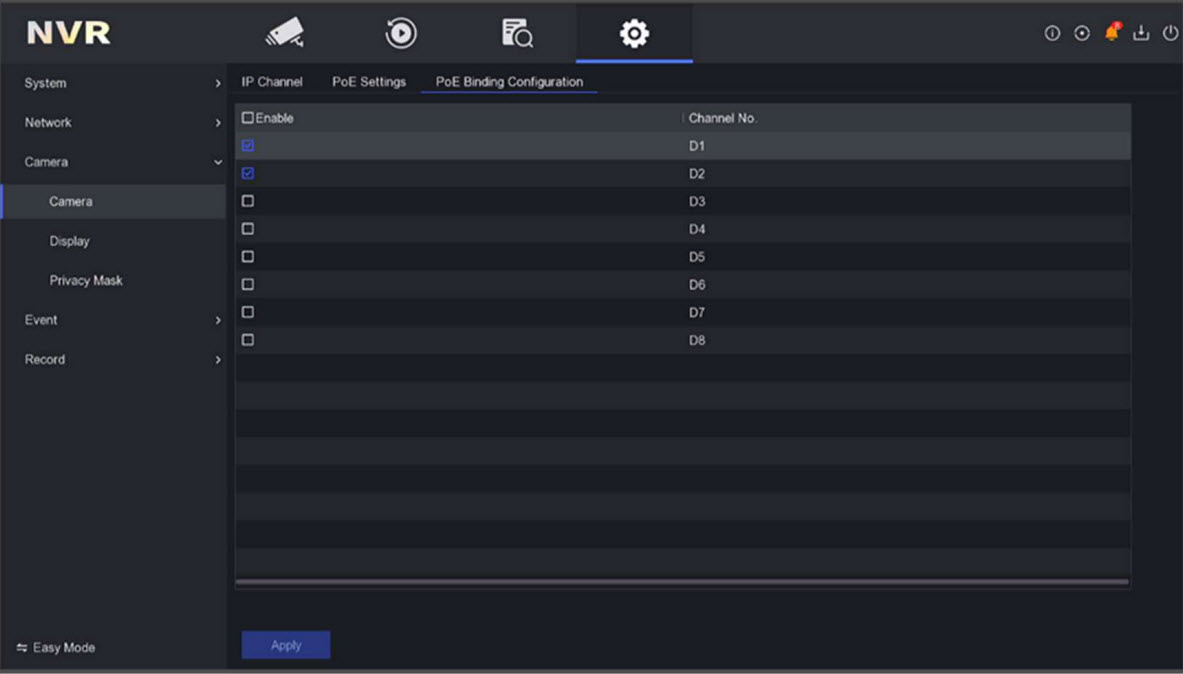
- Tuỳ chỉnh thứ tự kênh
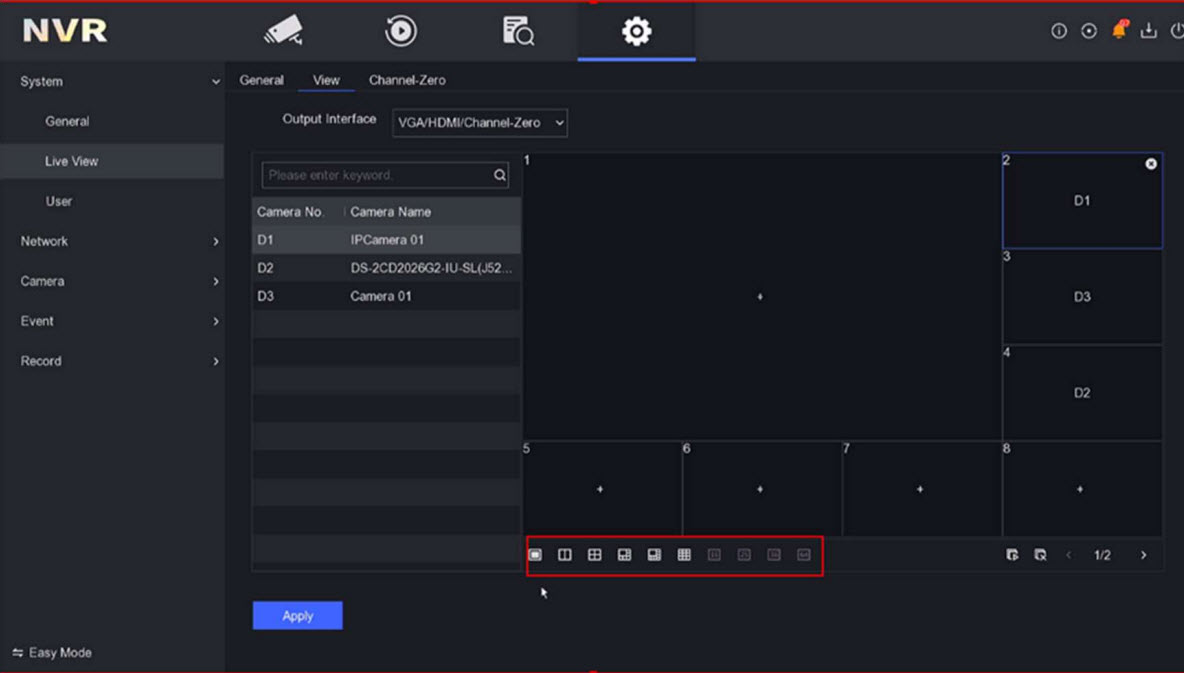
- Trong chế độ xem, bao gồm các chế độ phân chia 1/4/6/8/9/16/25/32/36/64 cửa sổ được hỗ trợ tùy thuộc vào các loại đầu ghi hình.
- Chọn cửa sổ kênh nhỏ và nhấp đúp vào số kênh để hiển thị kênh trên cửa sổ.
-
Bạn có thể nhấp vào nút
 để bắt đầu xem trực tiếp cho tất cả các kênh và nhấp để dừng tất cả chế độ xem trực tiếp.
để bắt đầu xem trực tiếp cho tất cả các kênh và nhấp để dừng tất cả chế độ xem trực tiếp. - Nhấn vào Apply để lưu cài đặt. Bạn cũng có thể nhấp và kéo camera đến cửa sổ mong muốn trên giao diện Live view để đặt thứ tự.
 <<< Nếu bạn cần dịch vụ hỗ trợ tận nơi tại TP Hồ Chí Minh có thể xem và liên hệ ngay nhé <<<
<<< Nếu bạn cần dịch vụ hỗ trợ tận nơi tại TP Hồ Chí Minh có thể xem và liên hệ ngay nhé <<<
HIKVISION - CAMERA BÁN CHẠY SỐ 1 THẾ GIỚI
- Địa chỉ: 1190 Phạm Thế Hiển, Phường 5, Quận 8, TP Hồ Chí Minh
- Hotline: 08.9898.0626
- Website: hikvi sionvietnam.net
- Email: [email protected]
-----------------------------------------------------
Tin liên quan
- › Xử lý lỗi không thể tải danh sách ghi hình chuyển động khi xem phát lại ở NVR Hikvision Web
- › Hướng dẫn xử lý các lỗi liên quan vấn đề Hủy liên kết thiết bị Hikvision
- › Giải pháp để giải quyết lỗi vận hành của Video Intercom
- › Xử lý lỗi khi nhập cấu hình, tệp từ iVMS-4200 cũ
- › Chức năng cụ thể của chế độ giám sát camera Hikvision
- › Hướng dẫn cấu hình chức năng khuôn mặt trên NVR 5.0 Hikvision
- › Hướng dẫn xử lý hiện tượng phản xạ hồng ngoại của Camera Hikvision
- › HƯỚNG DẪN GỠ TÀI KHOẢN CHO CAMERA EZVIZ
- › CÁC BƯỚC CẤP LẠI MÃ QR CHO CAMERA EZVIZ
Bình luận (0)
DANH MỤC NỔI BẬT
HOTLINE
![]()
HOTLINE:
08 9898 0626
ZALO HIKVISION VIET NAM
FANPAGE
SẢN PHẨM MỚI
TIN TỨC MỚI
THỐNG KÊ TRUY CẬP
Tổng truy cập 8,588,407
Đang online82
- TRANG CHỦ
- GIỚI THIỆU
- SẢN PHẨM
- ĐẦU GHI HIKVISION
- CAMERA HIKVISION
- CAMERA EZVIZ
- CAMERA HILOOK
- CHUÔNG HÌNH HIKVISION
- MÁY CHẤM CÔNG HIKVISION
- ĐẦU GHI CAMERA HILOOK
- TRỌN GÓI CAMERA HIKVISION
- Ổ CỨNG CHUYÊN CAMERA
- PHỤ KIỆN CAMERA
- CAMERA GIA ĐÌNH
- DỊCH VỤ
- CAMERA WIFI - CAMERA KHÔNG DÂY
- TRỌN BỘ CAMERA CÓ MÀU CÓ MIC TVI
- SMART HOME EZVIZ
- MÀN HÌNH HIKVISION
- BÁO ĐỘNG HIKVISION
- CAMERA HIKVISION CHUYÊN DỤNG
- HIKCENTRAL PROFESSIONAL
- MÁY SCAN
- LOA
- BỘ LƯU TRỮ MỞ RỘNG TÍCH HỢP Ổ CỨNG (CVR)
- DỊCH VỤ LẮP ĐẶT
- Lắp đặt camera Hikvision tại quận 1
- Lắp đặt camera Hikvision tại quận 2
- Lắp đặt camera Hikvision tại quận 3
- Lắp đặt camera Hikvision tại quận 4
- Lắp đặt camera Hikvision tại quận 5
- Lắp đặt camera Hikvision tại quận 6
- Lắp đặt camera Hikvision tại quận 7
- Lắp đặt camera Hikvision tại quận 8
- Lắp đặt camera Hikvision tại quận 9
- Lắp đặt camera Hikvision tại quận 10
- Lắp đặt camera Hikvision tại quận 11
- Lắp đặt camera Hikvision tại quận 12
- Lắp đặt camera Hikvision tại quận Bình Thạnh
- Lắp đặt camera Hikvision tại quận Bình Tân
- Lắp đặt camera Hikvision tại quận Tân Bình
- Lắp đặt camera Hikvision tại quận Tân Phú
- Lắp đặt camera Hikvision tại Hóc Môn
- Lắp đặt camera Hikvision tại Nhà Bè
- Lắp đặt camera Hikvision tại Củ Chi
- Lắp đặt camera Hikvision tại Phú Nhuận
- Lắp đặt camera Hikvision tại Gò Vấp
- Lắp đặt camera Hikvision tại Thủ Đức
- Lắp đặt camera Hikvision tại Bình Chánh
- Lắp đặt camera Hikvision tại Cần Giờ
- CHUYÊN LẮP ĐẶT CAMERA HILOOK
- DỊCH VỤ SỬA CHỮA
- SỬA CHỮA CAMERA HIKVISION TẠI QUẬN 1
- SỬA CHỮA CAMERA HIKVISION TẠI QUẬN 2
- SỬA CHỮA CAMERA HIKVISION TẠI QUẬN 3
- SỬA CHỮA CAMERA HIKVISION TẠI QUẬN 4
- SỬA CHỮA CAMERA HIKVISION TẠI QUẬN 5
- SỬA CHỮA CAMERA HIKVISION TẠI QUẬN 6
- SỬA CHỮA CAMERA HIKVISION TẠI QUẬN 7
- SỬA CHỮA CAMERA HIKVISION TẠI QUẬN 8
- SỬA CHỮA CAMERA HIKVISION TẠI QUẬN 9
- SỬA CHỮA CAMERA HIKVISION TẠI QUẬN 10
- SỬA CHỮA CAMERA HIKVISION TẠI QUẬN 11
- SỬA CHỮA CAMERA HIKVISION TẠI QUẬN 12
- SỬA CHỮA CAMERA HIKVISION TẠI BÌNH CHÁNH
- SỬA CHỮA CAMERA HIKVISION TẠI QUẬN BÌNH TÂN
- SỬA CHỮA CAMERA HIKVISION TẠI QUẬN TÂN BÌNH
- SỬA CHỮA CAMERA HIKVISION TẠI QUẬN TÂN PHÚ
- SỬA CHỮA CAMERA HIKVISION TẠI QUẬN PHÚ NHUẬN
- SỬA CHỮA CAMERA HIKVISION TẠI QUẬN GÒ VẤP
- SỬA CHỮA CAMERA HIKVISION TẠI CỦ CHI
- SỬA CHỮA CAMERA HIKVISION TẠI CẦN GIỜ
- SỬA CHỮA CAMERA HIKVISION TẠI THÀNH PHỐ THỦ ĐỨC
- SỬA CHỮA CAMERA HIKVISION TẠI HÓC MÔN
- SỬA CHỮA CAMERA HIKVISION TẠI QUẬN BÌNH THẠNH
- DOWNLOAD FIRMWARE
- DỊCH VỤ BẢO HÀNH BẢO TRÌ CAMERA
- SỬA CAMERA TẠI TP HỒ CHÍ MINH
- SỬA CAMERA HIKVISION
- LIÊN HỆ
- TUYỂN DỤNG
- TIN TỨC
- DỰ ÁN HIKVISION
- TRANG CHỦ
- GIỚI THIỆU
- SẢN PHẨM
- ĐẦU GHI HIKVISION
- CAMERA HIKVISION
- CAMERA EZVIZ
- CAMERA HILOOK
- CHUÔNG HÌNH HIKVISION
- MÁY CHẤM CÔNG HIKVISION
- ĐẦU GHI CAMERA HILOOK
- TRỌN GÓI CAMERA HIKVISION
- Ổ CỨNG CHUYÊN CAMERA
- PHỤ KIỆN CAMERA
- CAMERA GIA ĐÌNH
- DỊCH VỤ
- CAMERA WIFI - CAMERA KHÔNG DÂY
- TRỌN BỘ CAMERA CÓ MÀU CÓ MIC TVI
- SMART HOME EZVIZ
- MÀN HÌNH HIKVISION
- BÁO ĐỘNG HIKVISION
- CAMERA HIKVISION CHUYÊN DỤNG
- HIKCENTRAL PROFESSIONAL
- MÁY SCAN
- LOA
- BỘ LƯU TRỮ MỞ RỘNG TÍCH HỢP Ổ CỨNG (CVR)
- DỊCH VỤ LẮP ĐẶT
- Lắp đặt camera Hikvision tại quận 1
- Lắp đặt camera Hikvision tại quận 2
- Lắp đặt camera Hikvision tại quận 3
- Lắp đặt camera Hikvision tại quận 4
- Lắp đặt camera Hikvision tại quận 5
- Lắp đặt camera Hikvision tại quận 6
- Lắp đặt camera Hikvision tại quận 7
- Lắp đặt camera Hikvision tại quận 8
- Lắp đặt camera Hikvision tại quận 9
- Lắp đặt camera Hikvision tại quận 10
- Lắp đặt camera Hikvision tại quận 11
- Lắp đặt camera Hikvision tại quận 12
- Lắp đặt camera Hikvision tại quận Bình Thạnh
- Lắp đặt camera Hikvision tại quận Bình Tân
- Lắp đặt camera Hikvision tại quận Tân Bình
- Lắp đặt camera Hikvision tại quận Tân Phú
- Lắp đặt camera Hikvision tại Hóc Môn
- Lắp đặt camera Hikvision tại Nhà Bè
- Lắp đặt camera Hikvision tại Củ Chi
- Lắp đặt camera Hikvision tại Phú Nhuận
- Lắp đặt camera Hikvision tại Gò Vấp
- Lắp đặt camera Hikvision tại Thủ Đức
- Lắp đặt camera Hikvision tại Bình Chánh
- Lắp đặt camera Hikvision tại Cần Giờ
- CHUYÊN LẮP ĐẶT CAMERA HILOOK
- DỊCH VỤ SỬA CHỮA
- SỬA CHỮA CAMERA HIKVISION TẠI QUẬN 1
- SỬA CHỮA CAMERA HIKVISION TẠI QUẬN 2
- SỬA CHỮA CAMERA HIKVISION TẠI QUẬN 3
- SỬA CHỮA CAMERA HIKVISION TẠI QUẬN 4
- SỬA CHỮA CAMERA HIKVISION TẠI QUẬN 5
- SỬA CHỮA CAMERA HIKVISION TẠI QUẬN 6
- SỬA CHỮA CAMERA HIKVISION TẠI QUẬN 7
- SỬA CHỮA CAMERA HIKVISION TẠI QUẬN 8
- SỬA CHỮA CAMERA HIKVISION TẠI QUẬN 9
- SỬA CHỮA CAMERA HIKVISION TẠI QUẬN 10
- SỬA CHỮA CAMERA HIKVISION TẠI QUẬN 11
- SỬA CHỮA CAMERA HIKVISION TẠI QUẬN 12
- SỬA CHỮA CAMERA HIKVISION TẠI BÌNH CHÁNH
- SỬA CHỮA CAMERA HIKVISION TẠI QUẬN BÌNH TÂN
- SỬA CHỮA CAMERA HIKVISION TẠI QUẬN TÂN BÌNH
- SỬA CHỮA CAMERA HIKVISION TẠI QUẬN TÂN PHÚ
- SỬA CHỮA CAMERA HIKVISION TẠI QUẬN PHÚ NHUẬN
- SỬA CHỮA CAMERA HIKVISION TẠI QUẬN GÒ VẤP
- SỬA CHỮA CAMERA HIKVISION TẠI CỦ CHI
- SỬA CHỮA CAMERA HIKVISION TẠI CẦN GIỜ
- SỬA CHỮA CAMERA HIKVISION TẠI THÀNH PHỐ THỦ ĐỨC
- SỬA CHỮA CAMERA HIKVISION TẠI HÓC MÔN
- SỬA CHỮA CAMERA HIKVISION TẠI QUẬN BÌNH THẠNH
- DOWNLOAD FIRMWARE
- DỊCH VỤ BẢO HÀNH BẢO TRÌ CAMERA
- SỬA CAMERA TẠI TP HỒ CHÍ MINH
- SỬA CAMERA HIKVISION
- LIÊN HỆ
- TUYỂN DỤNG
- TIN TỨC
- DỰ ÁN HIKVISION
HIKVISION - CAMERA BÁN CHẠY SỐ 1 THẾ GIỚI
![]() Phân phối và lắp đặt hệ thống camera HIKVISION
Phân phối và lắp đặt hệ thống camera HIKVISION
![]() Phân phối và lắp đặt hệ thống camera HILOOK
Phân phối và lắp đặt hệ thống camera HILOOK
![]() Phân phối và lắp đặt hệ thống camera EZVIZ
Phân phối và lắp đặt hệ thống camera EZVIZ
![]() Sửa chữa camera, đầu ghi hình HIKVISION
Sửa chữa camera, đầu ghi hình HIKVISION
![]() Sửa chữa camera, đầu ghi hình HILOOK
Sửa chữa camera, đầu ghi hình HILOOK
![]() Sửa chữa camera, đầu ghi hình EZVIZ
Sửa chữa camera, đầu ghi hình EZVIZ
![]() Chuông hình - Chuông cửa - Máy chấm công Hikvision
Chuông hình - Chuông cửa - Máy chấm công Hikvision
THÔNG TIN - CHÍNH SÁCH
LIÊN HỆ
![]() CÔNG TY TNHH THÀNH CÔNG TRƯỜNG THỊNH
CÔNG TY TNHH THÀNH CÔNG TRƯỜNG THỊNH
 0313700779
0313700779
![]() 08 9898 0626
08 9898 0626
.png) 1190 Phạm Thế Hiển, Phường 5, Quận 8, TP.HCM
1190 Phạm Thế Hiển, Phường 5, Quận 8, TP.HCM
© Bản quyền thuộc về Hikvisionvietnam.net
- Powered by IM Group
 08 9898 0626
08 9898 0626








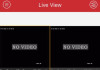













.png)

Gửi bình luận của bạn